これまで普通に使っていたExcelのマクロブック(.xlsm)が、Office365を使うようになってからか、Windoes11にアップグレードしてからなのか、書式設定していないセルに取り消し線が表示されることがありました。それも1か所や2か所ではなく、ことごとくです。
これを解消するには、Excelのオプション設定を変更する必要があるようです。
解決方法(Excelのオプション)
Excelで、[ファイル] > [その他] > [オプション]を開き、「Excelのオプション」ウィンドウの[数式]の項目の一番下に[エラー チェック ルール]というのがあり、その中の[古い値を含むセル]のチェックを外します(デフォルトではチェックが入っています)。
このチェックを外すことで取り消し線は解消されました。
この症状は、マイクロソフトサポートページによると、
セル内の数式の基になるデータが変更されたが、数式がまだ再計算されていない場合、そのセルは古いと見なされます。 部分計算モードと手動計算モードでは、Excel は取り消し線を持つ古いセルを示し、その値はまだ信頼できないことをユーザーに警告し、最近の変更を考慮して再計算する必要があることをユーザーに通知します。
ということで、私の場合は、マクロブックでエラーが出て自動計算が止まり、手動計算になっていたために現れた症状のようです。
以上、ご参考になれば幸いです。
ありがとうございます。

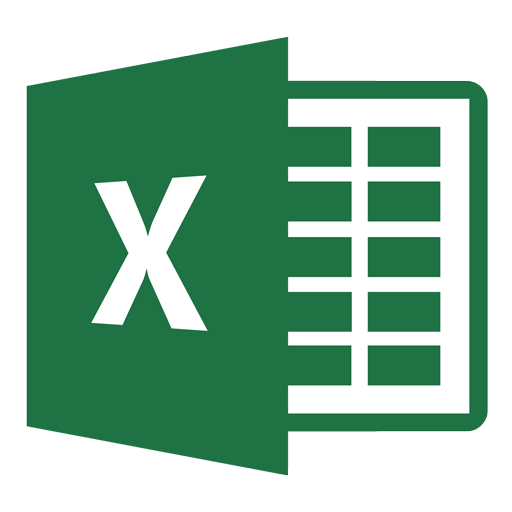
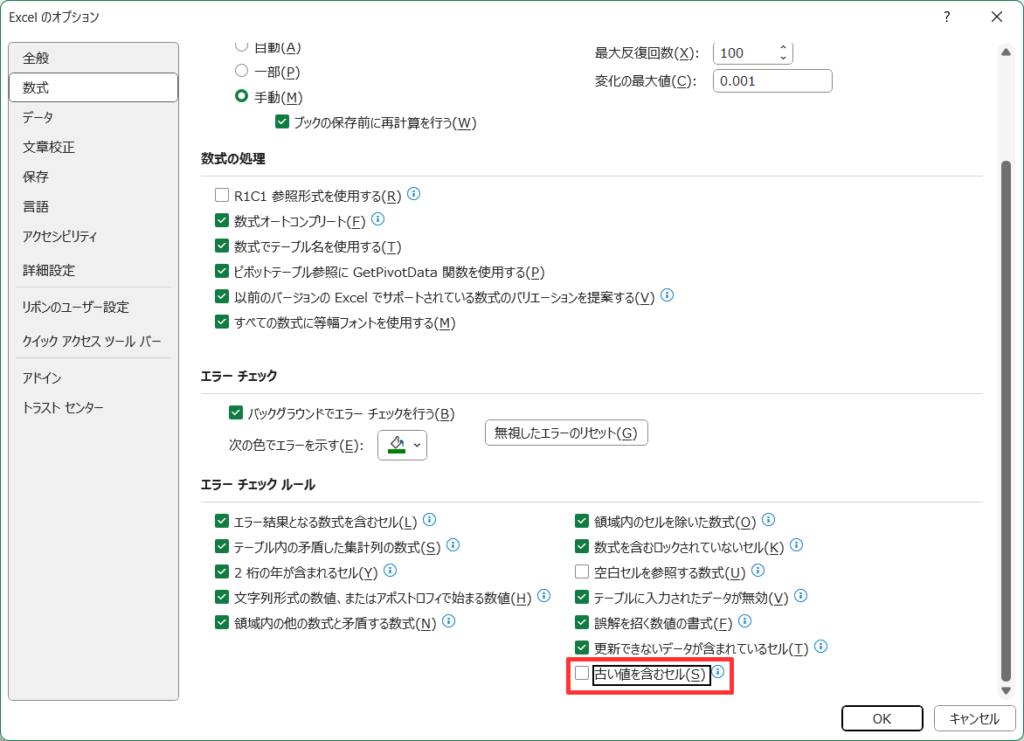
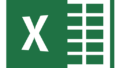
コメント